OJO YA ESTÁ LA NUEVA VERSIÓN DE XBIAN QUE PERMITE HACERLO DESDE DENTRO DE XBMC SIN TERMINAL NI NADA
En primer lugar esto es para la versión actual, o sea, la versión Xbian 1.0 alpha 4. Se supone que la versión 1.0 definitiva incluirá la posibilidad de hacerlo desde el televisor, pero de momento es por terminal.
Tras instalar Xbian si tienes conexión por cable a la Raspberry y es la que vas a usar siempre pues no hay más que hacer, todo debe poder configurarse con el mando a distancia de la TV, con un ratón o un teclado. Después de una primera configuración de algunas cosas que veremos más adelante también podrás controlar Xbian desde tu móvil iPhone o Android.
Si lo que vas a hacer es usar un wifi USB vas a necesitar:
- tener conectada la Raspberry por cable al router y a internet al menos de forma temporal si torpes he dicho bien, para echar a andar el wifi hace falta el cable, sí o sí
- conocer la dirección IP de la Raspberry, ya sea por que la tenemos conectada a la TV o por que hacemos un escaneo de puertos y detectamos la Raspberry
- desde la televisión sin haber cambiado nada antes ni siquiera el idioma nos vamos al menú a System, y luego a System info en Summary o en Network donde debemos ver una imagen como la siguiente:
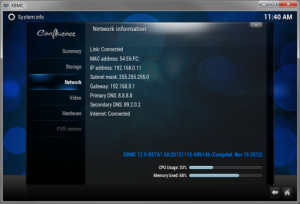
- Para los escaneos de puerto solo tengo una solución para torpes que es una app para Android que se llama Network Discovery. Y de momento creo que no necesita explicaciones, instaladla y usadla.
- desde la televisión sin haber cambiado nada antes ni siquiera el idioma nos vamos al menú a System, y luego a System info en Summary o en Network donde debemos ver una imagen como la siguiente:
- conocer el nombre exacto de nuestra red wifi, o sea, el WLAN_1234 o JAZZTEL_1234 o red_de_pepito
- conocer la contraseña de la red wifi, obvio ¿no?
- tener instalado un programa para conectarnos en remoto a lo que se llama la terminal de Linux, en concreto por SSH
- en Windows el mejor es Putty y basta con el ejecutable sin instalación
- en Mac viene de fábrica
- en Linux por supuesto que también
- en Android instalamos ConnectBot
- abrimos el programa que del punto anterior y hacemos lo siguiente:
- en windows abrimos el programa y lo configuramos conforme a esta imagen
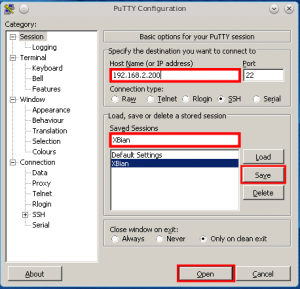
en la primera parte en rojo debemos poner la dirección IP que obtuvimos en el punto 2 de esta guía
le damos a Open y luego a Yes. En la pantalla negra que se abre escribimos tras Login as:xbiany luego la contraseña de fábrica que esraspberry - en Mac y Linux abrimos la terminal y tecleamos
ssh xbian@direccion_IP_del_punto_2_de_esta_guia
nos pedirá la contraseña que esraspberryy al darle a enter nos dará un aviso de que nos conectamos por primera vez y le damos a Yes - En Android tendremos una pantalla como la siguinete en la que tecleamos igualmente
xbian@direccion_IP_del_punto_2_de_esta_guia, la contaseñaraspberryy luego Yes tras el aviso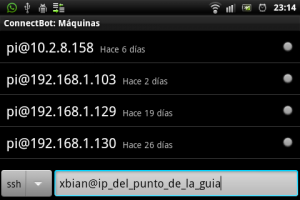
- en windows abrimos el programa y lo configuramos conforme a esta imagen
- ya falta menos, ahora en cualquier sistema operativo deberíamos haber entrado en una pantalla de configuración azul, o si no, tecleamos
sudo xbian-config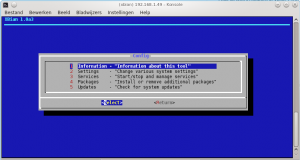
- moviendote por los menús con los cursores, las flechas del teclado,
entramos en2. Settings – Change various system settingsluego en3. Networking
y aquí al fin configuramos el wifi o Wlan de nuestra Raspberry con XBMC Xbian con los datos que os dije que teníais que saber.
A ver si os grabo un vídeo que a los torpes siempre nos viene bien




